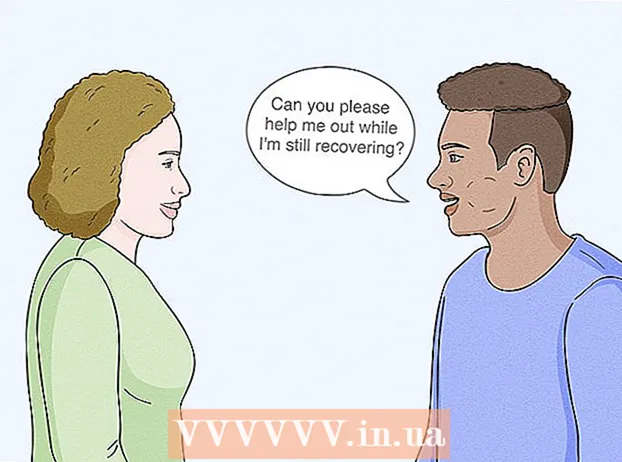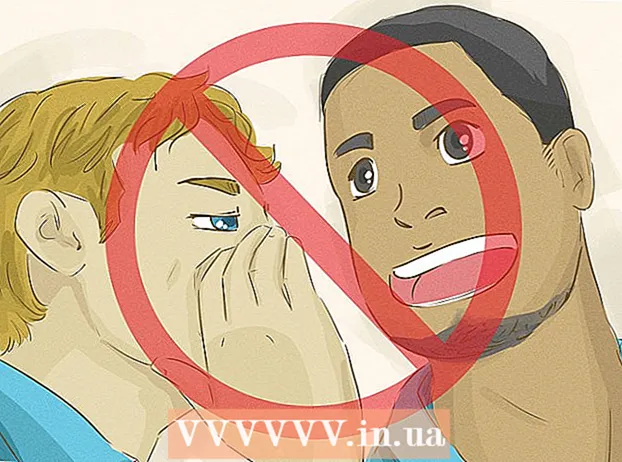Autora:
Janice Evans
Data De La Creació:
28 Juliol 2021
Data D’Actualització:
1 Juliol 2024

Content
Aquest article us mostrarà com utilitzar HandBrake per convertir un fitxer VOB (un format de fitxer estàndard per a DVD) a un fitxer MP4 (que es pot reproduir a la majoria de reproductors i dispositius).
Passos
 1 Aneu a la pàgina de descàrrega del fre de mà. La seva adreça és https://handbrake.fr/. HandBrake és un programari gratuït de conversió de fitxers per a Windows i Mac OS X.
1 Aneu a la pàgina de descàrrega del fre de mà. La seva adreça és https://handbrake.fr/. HandBrake és un programari gratuït de conversió de fitxers per a Windows i Mac OS X. - HandBrake no és compatible amb Mac OS Sierra.
 2 Feu clic a Baixa el fre de mà. Trobareu aquest botó vermell a la part esquerra de la pàgina. S'iniciarà la descàrrega del fitxer d'instal·lació de HandBrake.
2 Feu clic a Baixa el fre de mà. Trobareu aquest botó vermell a la part esquerra de la pàgina. S'iniciarà la descàrrega del fitxer d'instal·lació de HandBrake. - És possible que hàgiu de confirmar primer la baixada o seleccionar una carpeta de baixada.
- La versió actual de HandBrake també es mostrarà a la pantalla (per exemple, 1.0.7).
 3 Feu doble clic al fitxer d’instal·lació descarregat. Es troba a la carpeta de descàrregues.
3 Feu doble clic al fitxer d’instal·lació descarregat. Es troba a la carpeta de descàrregues. - Si no trobeu el fitxer d’instal·lació, obriu Spotlight (Mac) o el menú Inici (Windows), escriviu "fre de mà" i feu clic al primer resultat de la cerca.
- La descàrrega del fitxer d’instal·lació trigarà uns minuts.
 4 Instal·leu el programa. Per això:
4 Instal·leu el programa. Per això: - Al Windows:
- Permetre que HandBrake faci canvis al sistema; feu-ho a la finestra de sol·licitud.
- Feu clic a Següent a la part inferior de la finestra.
- Feu clic a "Estic d'acord".
- Feu clic a Instal·la> Finalitza.
- A Mac OS X:
- Obriu el fitxer d’instal·lació i arrossegueu Fre de mà a la carpeta Aplicacions.
- Al Windows:
 5 Inseriu el DVD a la unitat òptica de l'ordinador. Per fer-ho, inseriu el disc a la ranura del costat dret de l'ordinador portàtil o a la part frontal de l'ordinador. Als ordinadors Windows, premeu el botó per sortir de la safata del disc.
5 Inseriu el DVD a la unitat òptica de l'ordinador. Per fer-ho, inseriu el disc a la ranura del costat dret de l'ordinador portàtil o a la part frontal de l'ordinador. Als ordinadors Windows, premeu el botó per sortir de la safata del disc. - Alguns ordinadors Mac no tenen una unitat òptica. En aquest cas, compreu una unitat de DVD externa; costa de 1.500 a 6.000 rubles.
- Si el reproductor multimèdia s’inicia quan heu inserit el DVD, tanqueu-lo.
 6 Inicieu el programa Fre de mà. Feu clic a la icona de pinya i vidre de l'escriptori. Si aquesta icona no hi és, cerqueu-la a Spotlight o al menú Inici (Mac OS X o Windows, respectivament).
6 Inicieu el programa Fre de mà. Feu clic a la icona de pinya i vidre de l'escriptori. Si aquesta icona no hi és, cerqueu-la a Spotlight o al menú Inici (Mac OS X o Windows, respectivament).  7 Feu clic a la icona en forma de CD. El trobareu al tauler esquerre de la finestra, al menú Fitxer.
7 Feu clic a la icona en forma de CD. El trobareu al tauler esquerre de la finestra, al menú Fitxer. - Molt probablement, el títol de la pel·lícula (o alguna cosa similar) es mostrarà a la dreta de la icona del disc.
- També podeu fer clic a Font oberta a l'extrem superior esquerre per anar directament al fitxer VOB.
 8 Canvieu els paràmetres de conversió (si cal). Per defecte, HandBrake està configurat per convertir de manera òptima el fitxer VOB al format MP4. Tot i això, us recomanem que comproveu els paràmetres següents:
8 Canvieu els paràmetres de conversió (si cal). Per defecte, HandBrake està configurat per convertir de manera òptima el fitxer VOB al format MP4. Tot i això, us recomanem que comproveu els paràmetres següents: - Format de fitxer: cerqueu la secció Configuració de sortida al centre de la pàgina i assegureu-vos que MP4 estigui seleccionat al menú Contenidor. Si no, obriu aquest menú i feu clic a "MP4".
- Resolució de fitxer: feu clic a la resolució desitjada al tauler dret de la finestra.
 9 Feu clic a Navega a la dreta de l'opció Destinació de fitxer. Seleccioneu la destinació on es crearà el fitxer de vídeo nou.
9 Feu clic a Navega a la dreta de l'opció Destinació de fitxer. Seleccioneu la destinació on es crearà el fitxer de vídeo nou.  10 Seleccioneu una carpeta per desar el fitxer i introduïu-ne el nom. Feu clic a la carpeta desitjada i, a continuació, introduïu el nom del fitxer a la línia de la part inferior de la finestra.
10 Seleccioneu una carpeta per desar el fitxer i introduïu-ne el nom. Feu clic a la carpeta desitjada i, a continuació, introduïu el nom del fitxer a la línia de la part inferior de la finestra.  11 Feu clic a Inicia la codificació. Trobareu aquest botó verd a la part superior de la finestra. S’iniciarà el procés de conversió del fitxer VOB a MP4. Quan finalitzi el procés, el fitxer MP4 es mostrarà a la carpeta que trieu.
11 Feu clic a Inicia la codificació. Trobareu aquest botó verd a la part superior de la finestra. S’iniciarà el procés de conversió del fitxer VOB a MP4. Quan finalitzi el procés, el fitxer MP4 es mostrarà a la carpeta que trieu.
Consells
- Per seleccionar un sistema operatiu diferent (Mac OS X o Linux), a la pàgina de descàrrega de HandBrake, obriu el menú Altres plataformes.
Advertiments
- Si no convertiu el fitxer VOB al format MP4 per a les vostres necessitats, és possible que les vostres accions siguin il·legals.